Wi-Fi på en Lenovo-bærbar computer: Sådan downloades en driver, hjælpeprogram og installation
Ejere af Lenovo bærbare computere, ligesom ejere af bærbare computere fra andre producenter, står ofte over for forskellige problemer relateret til Wi-Fi. For eksempel læser jeg ofte kommentarer om, at Lenovo-bærbar computer ikke har en trådløs netværksforbindelse, ikke kan tænde Wi-Fi, den bærbare computer ikke kan se trådløse netværk osv. Ofte opstår dette efter installation eller geninstallation af Windows. Og endnu flere spørgsmål relateret til driverne til det trådløse modul. Derfor vil jeg i denne artikel vise detaljeret, hvordan man downloader en Wi-Fi-driver til enhver Lenovo-bærbar computer, hvordan man installerer den og aktiverer det trådløse netværk. I Windows-indstillinger ved hjælp af en tastaturgenvej eller en separat switch (i hardware).Vi vil også se på processen med at downloade og installere Lenovo Energy Management og Lenovo Utility til Windows 10.
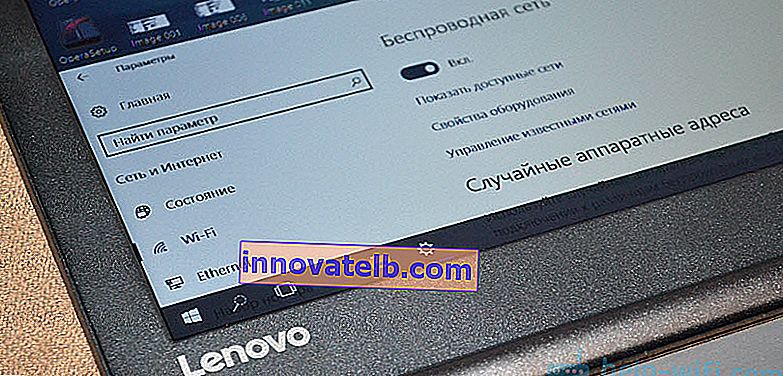
Selvfølgelig kan der være små forskelle afhængigt af den bærbare model. Jeg vil forsøge at lave en artikel, der vil være nyttig for ejerne af de mest populære (og ikke så) modeller: Lenovo IdeaPad 320, IdeaPad 100, IdeaPad 510, ThinkPad osv. Dette gælder også operativsystemet installeret på den bærbare computer. Nogen installerer Windows 10 og nogen Windows 7, Windows 8 eller XP generelt. Ja, der er nogle forskelle i de trådløse netværksindstillinger. Men hvad angår driveren og dens installation, er alt standard der.
Vil bare give lidt råd. Installer det system, som producenten anbefaler, på din bærbare computer. Eller lige før du installerer Windows, skal du gå til Lenovos websted og se, hvilken version af operativsystemet driverne er tilgængelige til din bærbare model. Hvis der for eksempel ikke er nogen drivere til Windows 7 på producentens websted, er det bedre ikke at installere det. Ellers kan der være problemer ikke kun med Wi-Fi, men også med andet udstyr.
Jeg har en Lenovo IdeaPad 320-15IAP bærbar computer på Windows 10. Jeg vil demonstrere alt på sit eksempel.
Hvis du gik til denne side, fungerer din Wi-Fi sandsynligvis simpelthen ikke på din Lenovo-bærbare computer. Derfor vil vi først finde ud af, hvad der er årsagen. Lad os kontrollere tilstedeværelsen af det trådløse modul i enhedsadministratoren. Hvis det er der, vil vi forsøge at tænde Wi-Fi. Lad os kontrollere indstillingerne. Måske løser dette dit problem. Hvis der ikke er nogen adapter, vil jeg vise dig, hvordan du downloader den nødvendige driver og installerer den.
Kontrollerer om der er en WLAN-adapter og tænder Wi-Fi på en Lenovo-bærbar computer
WLAN står for trådløst LAN. Det forbinder den bærbare computer til trådløse netværk. Det skal være i Enhedshåndtering. Og hvis det vises der som en ukendt enhed (med et gult udråbstegn), skal du downloade og installere driveren. Og hvis den er installeret, men den bærbare computer ikke ser netværket, eller den trådløse forbindelse er deaktiveret, skal den være tændt. Vi finder ud af det nu.
Åbn Enhedshåndtering. Du kan trykke på tastekombinationen Win + R, kopiere kommandoen mmc devmgmt.msc og bekræfte udførelsen ved at klikke på Ok.
Åbn fanen "Netværkskort" med det samme. Hvis du har en adapter der med ordene "WLAN", "Trådløs", "Dual Band", "802.11" i navnet, så er dette en trådløs adapter. Og ifølge ideen skal alt fungere. Hvis Wi-Fi ikke fungerer, vil jeg angive nedenstående mulige årsager.

Hvis der er et pileformet ikon ved siden af det, kan du prøve at højreklikke på det og vælge "Engag".

Det er muligt, at du ikke finder den trådløse adapter der. I dette tilfælde skal der være en ukendt enhed (USB2.0 WLAN, netværkscontroller) i afsnittet "Andre enheder".
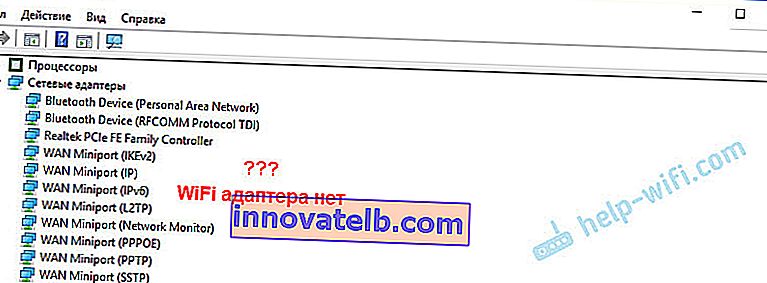
I dette tilfælde skal du downloade og installere driveren til den trådløse LAN-adapter. Jeg vil diskutere dette detaljeret nedenfor i artiklen.
Men lad os først finde ud af, hvad vi skal gøre, hvis adapteren er der og fungerer fint . Men jeg kan ikke forbinde min Lenovo-bærbare computer til et Wi-Fi-netværk, tilgængelige netværk vises ikke (ingen tilgængelige forbindelser), der er ingen Wi-Fi-knapper og indstillinger osv.
Jeg løb ind i dette problem selv på Lenovo IdeaPad 320-15IAP bærbar computer. Driveren blev installeret, alt ser ud til at fungere, men Wi-Fi tændes ikke. Jeg beskrev dette i artiklen Trådløst netværk - deaktiveret i Windows 10. Wi-Fi tændes ikke.
Hvis du står over for et lignende problem, er disse tip til dig:
- Tjek artiklen, jeg linkede ovenfor. Især hvis du har Windows 10 installeret.
- Prøv at tænde Wi-Fi på din Lenovo-laptop ved hjælp af en tastaturgenvej eller en separat switch. På ældre modeller kan dette gøres med FN + F5 tastaturgenvej . Eller en speciel tænding til bærbar taske. I nye modeller - F7- nøglen .
 En anden artikel om dette emne: Sådan tændes Wi-Fi på en bærbar computer med Windows 7.
En anden artikel om dette emne: Sådan tændes Wi-Fi på en bærbar computer med Windows 7. - Installer Lenovo Energy Management eller Lenovo Utility til Windows 10 på din bærbare computer . Efter installationen kan du prøve igen ved at trykke på de taster, som jeg skrev om ovenfor. Vi har anmeldelser på webstedet, der installerer dette værktøj (en af dem afhængigt af operativsystemet) løser mange problemer. Der var også et spørgsmål, når Wi-Fi først begyndte at arbejde, efter at den bærbare computer gik i dvaletilstand (flere gange). Ifølge forfatteren løste Lenovo Energy Management-værktøjet dette problem.
Lenovo Energy Management-værktøjet er ansvarlig for strømstyring og andre funktioner. Inklusive for indstillingerne for den trådløse adapter. Både Wi-Fi og Bluetooth. Ligesom Lenovo Utility til Windows 10. Det er derfor, at installere disse hjælpeprogrammer ofte giver dig mulighed for at løse en række problemer i Wi-Fi-forbindelsen på Lenovo bærbare computere.
Da processen med at indlæse en driver og et hjælpeprogram stort set er den samme, besluttede jeg at lave en generel beskrivelse af søge- og downloadprocessen.
Hvordan downloades Wi-Fi-driver og hjælpeprogram fra Lenovo?
Driveren skal downloades specifikt til din bærbare computer. Derfor er du nødt til at finde ud af den bærbare model . Hvis du ikke ved det, så se på klistermærket i bunden af sagen.

Som du kan se, har jeg en Lenovo IdeaPad 320-15IAP.
Gå derefter til virksomhedens officielle hjemmeside: //support.lenovo.com/ru/ru
I søgefeltet skriver vi kun modellen af vores bærbare computer uden "Lenovo". Og vælg vores mulighed fra listen.
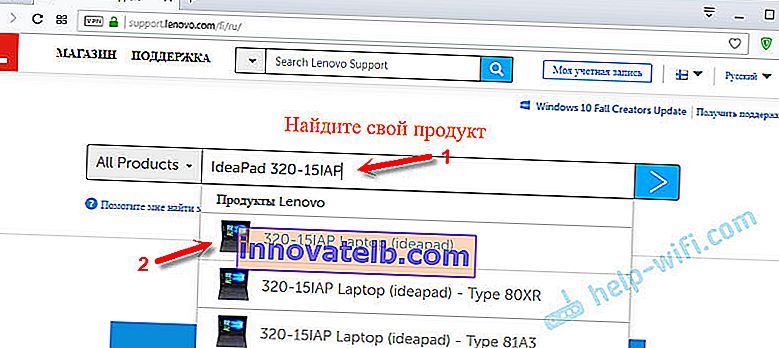
Siden på vores enhed åbnes. Vi er interesserede i downloads. Der vil du straks blive tilbudt de "Bedste downloads", blandt hvilke du allerede kan finde den driver eller hjælpeprogram, du har brug for. Men hvis du klikker på "Vis alle", åbnes en fuld liste sorteret efter sektion.
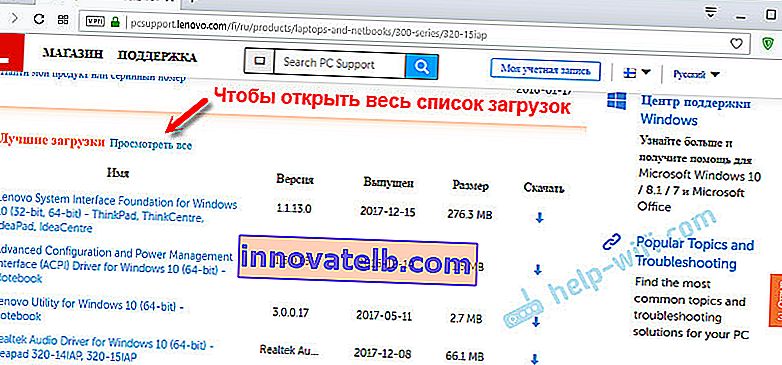
Det første trin er at vælge det operativsystem, der er installeret på din bærbare computer. Hvis du f.eks. Har Windows 7, og det ikke er på listen, men kun Windows 10 (eller omvendt), har producenten ikke forberedt drivere til dette operativsystem. Vi bliver nødt til at søge efter dem manuelt. Du kan prøve at finde det ved hjælp af udstyrs-id'et.
Se også på bittheden af 64-bit / 32-bit-systemet.
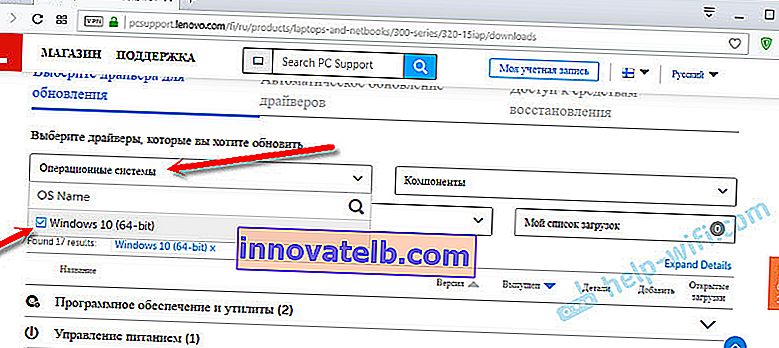
Da vi har brug for en driver til, at Wi-Fi-modulet fungerer, skal du åbne afsnittet "Netværksforbindelser: Trådløst LAN". Der vil være "WLAN Driver (Intel, Realtek, Atheros)". Download det til din bærbare computer.
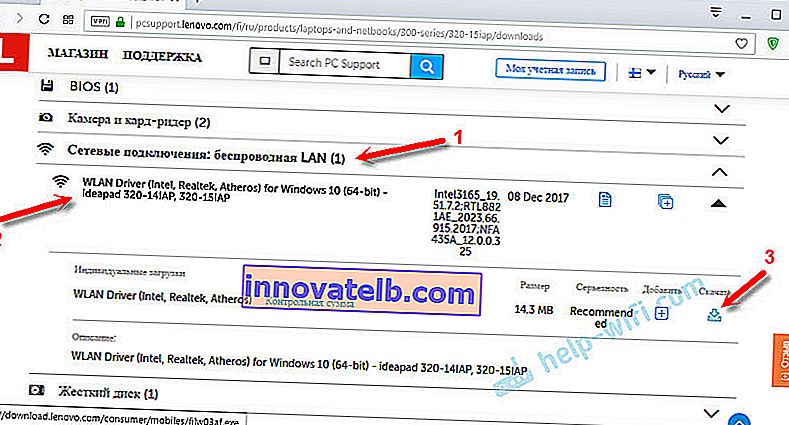
Efter download skal du blot køre filen, der er downloadet fra det officielle Lenovos websted (i mit tilfælde er det fjlw03af.exe), og følg instruktionerne.
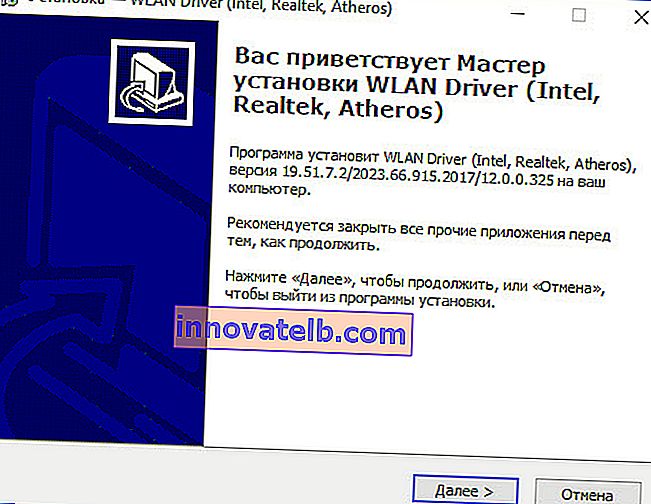
Alt er simpelt der. Du skal klikke på "Næste", vente og "Afslut".
Downloader Lenovo Energy Management Utility eller Lenovo Utility til Windows 10
For at downloade værktøjet på samme måde som jeg viste ovenfor, skal du kigge efter siden på din bærbare computer på webstedet og åbne afsnittet "Software og hjælpeprogrammer".
I mit tilfælde skal du straks få adgang til at downloade hjælpeprogrammet "Lenovo Utility til Windows 10".
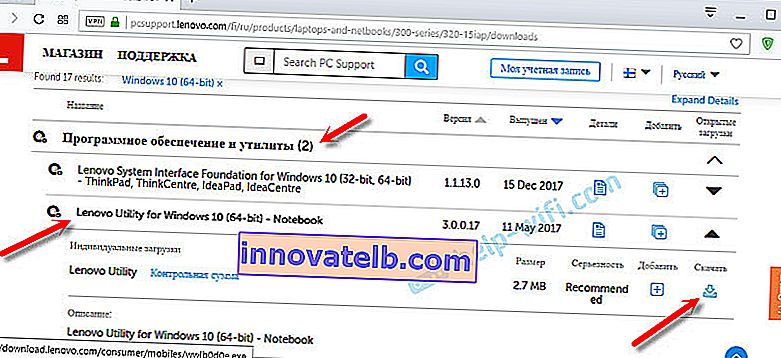
Og Lenovo Energy Management-værktøjet kan findes og downloades i sektionen Strømstyring.
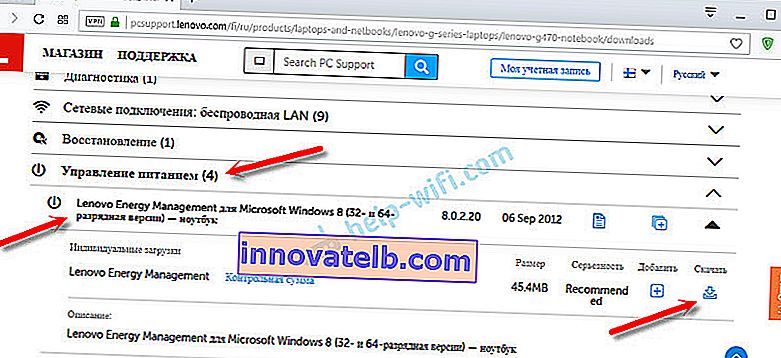
Efter downloadet skal du køre installationsfilen og installere hjælpeprogrammet.
Da processen med at indlæse driveren og løse forskellige problemer i dette tilfælde er ret tvetydig, formoder jeg, at der vil være mange spørgsmål. Efterlad dem i kommentarerne. Du kan også skrive om dine resultater der og dele nyttige oplysninger.
 En anden artikel om dette emne: Sådan tændes Wi-Fi på en bærbar computer med Windows 7.
En anden artikel om dette emne: Sådan tændes Wi-Fi på en bærbar computer med Windows 7.